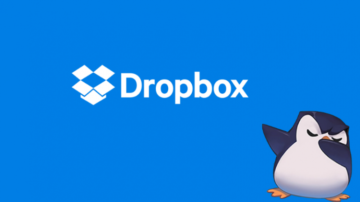- 18 oktober 2020
- Vasilis Vryniotis
- . 2 opmerkingen
DejaDup is de standaard back-uptoepassing voor Gnome. Het is een GUI voor dupliciteit, richt zich op eenvoud, ondersteunt incrementele versleutelde back-ups en ondersteunde tot voor kort een groot aantal cloudproviders. Helaas vanaf versie 42.0, alle grote cloudproviders zijn verwijderd. Aangezien Ubuntu 20.10 wordt geleverd met de specifieke versie, kan elke gebruiker die upgradet en back-ups heeft op Amazon S3 er geen toegang toe krijgen. In deze blogpost zullen we een oplossing bieden waarmee je back-ups kunt blijven maken op AWS S3 met DejaDup.
De verplichte tirade (sla gerust over)
Het verwijderen van de cloudproviders mag niet als een verrassing komen. Ik weet niet precies welke versie van DejaDup ze heeft verouderd, maar het was rond de release van Ubuntu 17.10 toen ze allemaal als optie verborgen waren. Dus gedurende 3 lange jaren konden mensen die back-ups hadden op Amazon S3, Google Cloud Storage, Openstack Swift, Rackspace enz. Nog steeds de verouderde functie gebruiken en zich voorbereiden op de onvermijdelijke verwijdering.
Dus waarom zou je klagen? Ten eerste, wanneer u een update uitvoert van een eerdere versie van Ubuntu naar 20.10, weet u niet echt dat alle cloudproviders uit DejaDup zijn verwijderd. Als er dus iets misgaat tijdens de update, hebt u niet gemakkelijk toegang tot uw back-ups en kunt u uw systeem niet herstellen.
Een ander groot probleem is het gebrek aan opslagmogelijkheden op de laatste versie van DejaDup. Ze besloten hun beleid te wijzigen en alleen ‘consumentgerichte cloudservices’ te ondersteunen, maar momenteel ondersteunen ze alleen Google Drive. Dus elimineerden ze alle kostenefficiënte opties voor massaopslag en hielden ze slechts één zeer dure optie over. Ik weet niet precies hoe dit goed is voor de gebruikers van de applicatie. Linux ging altijd over het hebben van een keuze (in veel gevallen te veel), dus waarom zou je niet meerdere opslagopties behouden om zowel de ervaren als de onervaren gebruikers van dienst te zijn? Gelukkig, omdat we Linux gebruiken, hebben we een optie om dit op te lossen.
Hoe Deja Dup v42 + te gebruiken met AWS S3

WAARSCHUWING: ik heb de volgende opstelling niet grondig getest, dus gebruik deze op eigen risico. Als de computer in je gezicht explodeert, je je gegevens kwijtraakt, of als je partner je kinderen meeneemt en verlaat, neem het mij dan niet kwalijk.
S3FS-zekering installeren
Nu dat uit de weg is, gaan we verder met de oplossing. We zullen gebruiken s3fs zekering, een programma waarmee je een S3-bucket kunt mounten via FUSE en het er effectief uit kunt laten zien als een lokale schijf. Gelukkig hoef je het niet vanaf de bron te compileren omdat het op de repo's van Ubuntu staat. Om het te installeren, typt u het volgende in uw terminal:
sudo apt install s3fs
Uw AWS-inloggegevensbestand instellen
Vervolgens moeten we uw inloggegevens configureren. De s3fs ondersteunt twee methoden voor authenticatie: een AWS-referentiebestand of een aangepast passwd-bestand. In deze tutorial zullen we de eerste methode gebruiken, maar als je geïnteresseerd bent in de laatste, bekijk dan gerust de s3fs documentatie op Github. Om uw inloggegevens in te stellen, moet u ervoor zorgen dat het bestand ~ / .aws / credentials uw AWS-toegangs-ID en geheime sleutel bevat. Het zou er als volgt uit moeten zien:
[default]
aws_access_key_id=YOUR_ACCESS_KEY_ID
aws_secret_access_key=YOUR_SECRET_ACCESS_KEY
Je bucket koppelen aan je lokale bestandssysteem
Zodra u uw inloggegevens heeft, bent u klaar om uw back-upbucket te koppelen. Als u de bucketnaam niet meer weet, kunt u deze vinden door naar uw AWS-account. De bucket koppelen en ontkoppelen van / naar een specifiek locatietype:
# mount
s3fs BUCKET_NAME /path/to/location
# ontkoppelen
fusermount -u / pad / naar / locatie
Het op deze manier monteren van de bucket is slechts tijdelijk en blijft niet bestaan bij opnieuw opstarten. Je kunt het toevoegen aan / etc / fstab, maar ik geloof dat dit alleen werkt met het passwd-bestand. Als u uw AWS-inloggegevensbestand wilt gebruiken, is dit een gemakkelijke oplossing om een snelkoppeling te maken in uw opstarttoepassingsvoorkeuren.

Merk op dat u een kleine vertraging van 10 seconden kunt toevoegen om ervoor te zorgen dat de wifi is verbonden voordat u de bucket probeert te monteren. Internettoegang is uiteraard noodzakelijk om het succesvol te kunnen installeren. Als je achter VPN's zit of andere complexe instellingen hebt, kun je ook een bash-script maken dat de nodige controles uitvoert voordat je het mount-commando uitvoert.
DejaDup configureren
Met de bak gemonteerd als een lokale schijf, kunnen we DejaDup nu eenvoudig configureren om deze te gebruiken. Allereerst moeten we de backend wijzigen in lokaal. Dit kan worden gedaan door een programma zoals dconfig te gebruiken of de console met het volgende commando:
gsettings set org.gnome.DejaDup backend 'local'

Ten slotte openen we DejaDup, gaan naar voorkeuren en wijzen de opslaglocatie naar de map met uw S3-back-upbestanden. Zorg ervoor dat u de submap selecteert die de back-upbestanden bevat; dit is typisch een subdirectory in uw mountpoint waarvan de naam gelijk is aan de hostnaam van uw computer. Zorg er ten slotte voor dat de S3-mountdirectory is uitgesloten van DejaDup! Controleer hiervoor de genegeerde mappen in Voorkeuren.

Dat is het! Ga nu naar je hersteltabblad en DejaDup kan je vorige back-ups lezen. U kunt ook nieuwe nemen.
gotchas
Er zijn een paar dingen waarmee u rekening moet houden bij deze configuratie:
- Allereerst moet u verbonden zijn met internet wanneer u de emmer monteert. Als u dat niet bent, wordt de bak niet gemonteerd. Dus ik raad je aan om in plaats van alleen het mount-commando aan te roepen, een bash-script te schrijven dat de nodige controles uitvoert voordat het mounten (internetverbinding is ingeschakeld, firewall staat externe verzoeken toe, enz.).
- Het maken van dergelijke back-ups lijkt langzamer dan het gebruik van de oude native S3-ondersteuning en het genereert waarschijnlijk meer netwerkverkeer (let op AWS-verkeerskosten!). Dit wordt verwacht omdat DejaDup denkt dat het toegang heeft tot het lokale bestandssysteem, dus er is geen noodzaak voor agressieve caching of minimalisatie van bewerkingen die netwerkverkeer veroorzaken.
- U moet stabiliteitsproblemen verwachten. Zoals we eerder zeiden, weet DejaDup niet dat het gegevens over de draad schrijft, dus veel van de functionaliteiten die gewoonlijk bestaan in dergelijke opstellingen (zoals opnieuw proberen bij mislukken) ontbreken. En als u halverwege de back-up de verbinding verliest, moet u deze uiteraard verwijderen en een nieuwe starten om te voorkomen dat u uw toekomstige back-ups beschadigt.
- Houd er ten slotte rekening mee dat dit een zeer experimentele opstelling is en als u echt een betrouwbare oplossing wilt hebben, moet u uw eigen onderzoek doen en iets selecteren dat aan uw behoeften voldoet.
Als je een aanbeveling hebt voor een open-source back-upoplossing die lokaal gecodeerde incrementele back-ups mogelijk maakt, S3 ondersteunt en een gebruiksvriendelijke gebruikersinterface heeft, laat dan een reactie achter, want ik probeer het graag.
- AI
- ai kunst
- ai kunst generator
- je hebt een robot
- kunstmatige intelligentie
- certificering van kunstmatige intelligentie
- kunstmatige intelligentie robot
- kunstmatige intelligentie robots
- kunstmatige intelligentiesoftware
- blockchain
- blockchain conferentie ai
- vindingrijk
- conversatie kunstmatige intelligentie
- crypto conferentie ai
- van dall
- Datumbox
- diepgaand leren
- google ai
- linux
- machine learning
- Plato
- plato ai
- Plato gegevensintelligentie
- Plato-spel
- PlatoData
- platogamen
- schaal ai
- syntaxis
- zephyrnet